Slik blokkerer du naboens Wi-Fi-nettverk fra å vises på Windows

Har naboen et ubehagelig Wi-Fi-nettverksnavn? Du kan skjule det fra Wi-Fi-menyen på datamaskinene, slik at det ikke vises. Du kan gå enda lenger og blokkere alle andre Wi-Fi-nettverk, slik at bare PCene dine kan se og koble til Wi-Fi-nettverkene du tillater.
Dette er nyttig hvis en nabo har bestemt seg for et nettverksnavn som er upassende for små barn, eller et nærliggende nettverk er åpent uten foreldrekontroll. Uansett hva du mener, kan du stoppe nettverket fra å vise på en hvilken som helst Windows-PC med noen få kommandoer.
Først: Åpne et administratorkommandopromptvindu
Dette oppnås via kommandoennetshsom administrator Hvis du vil åpne et kommandopromptvindu, åpner du Start-menyen, søker etter Kommandoprompt, høyreklikker snarveien "Kommandoprompt" og velger "Kjør som administrator".
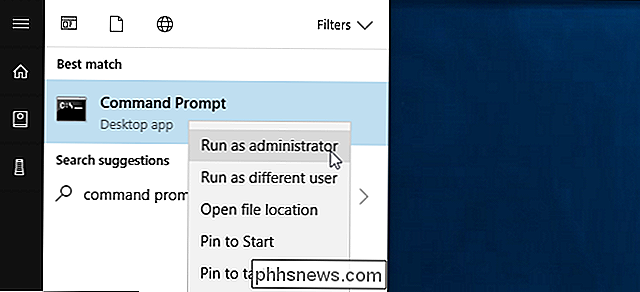
Slik svartelister du et Wi-Fi-nettverk
Du kan skjule et enkelt nettverk ved å legge det til blokklisten. Det vises ikke i listen over tilgjengelige Wi-Fi-nettverk i nærheten, og du kan ikke koble til det fra Windows.
For å blokkere et nettverk, kjør følgende kommando, erstatt "WIFI NAME" med navnet (SSID) av det trådløse nettverket. Dette er bare Wi-Fi-nettverksnavnet som vises i standardmenyen Wi-Fi.
netsh wlan legg til filtertillatelse = blokkere ssid = " WIFI NAME " networktype = infrastruktur
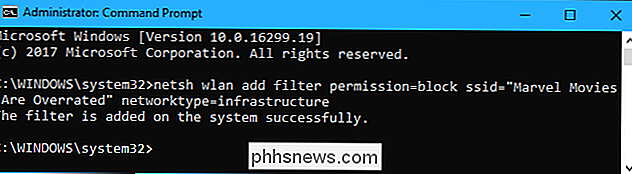
Gjenta dette Behandle for å legge til flere nettverk på Wi-Fi-svartelisten din, hvis du vil. Denne kommandoen filtrerer basert på nettverksnavnet. Så hvis naboen din omdanner Wi-Fi-nettverket, ser du det nye navnet vises på Wi-Fi-listen.
For å angre denne endringen og fjern et nettverk fra blokklisten, kjør følgende kommando og erstatt "WIFI NAME "med navnet på Wi-Fi-nettverket:
netsh wlan delete filter permission = blokkere ssid =" WIFI NAME "networktype = infrastruktur
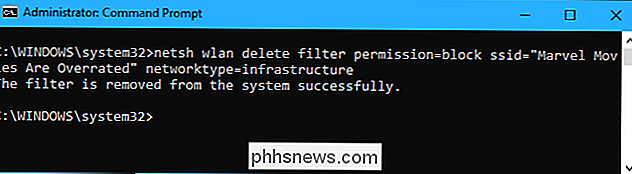
Slik whitelist et Wi-Fi-nettverk
I stedet for å gjemme enkelte nettverk, kan du alternativt legge til ett eller flere Wi-Fi-nettverk i tillatelisten, og deretter blokkere alle andre nettverk. Dette sikrer at en enhet kun kan koble til nettverkene du godkjenner. Selvfølgelig er dette ubeleilig hvis du bruker en bærbar enhet som en bærbar datamaskin. Hvis du bare bruker nettverksnettverket og tar den bærbare datamaskinen andre steder, vil du ikke engang kunne se andre Wi-Fi-hotspots uten å endre denne innstillingen
For å legge til et tillatt Wi-Fi-nettverk, kjør følgende kommando, erstatt "WIFI NAME" med navnet (SSID) på det trådløse nettverket.
netsh wlan legg til filtertillatelse = tillat ssid = " WIFI NAME "networktype = infrastruktur
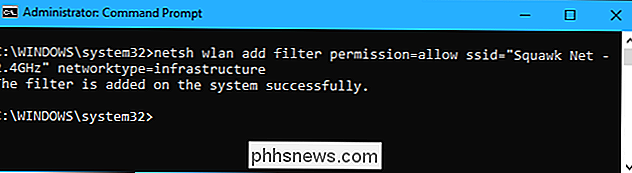
Gjenta denne prosessen for å legge til flere nettverk i Wi-Fi whitelisten, hvis nødvendig.
Når du har angitt en liste over dine hviteliste nettverk, kjør du følgende kommando for å blokkere alle Wi-Fi-nettverk som du ikke har spesifikt tillatt:
netsh wlan legg til filtertillatelse = denyall networktype = infrastruktur
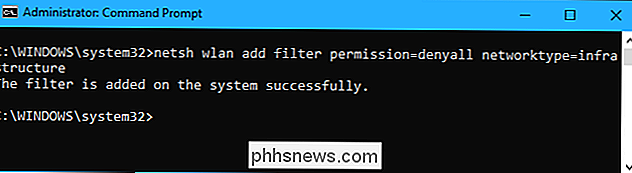
For å angre denne endringen, kjør følgende kommando. PCen vil kunne se og koble til alle nettverk som ikke er på blokklisten:
netsh wlan slett filtertillatelse = denyall networktype = infrastruktur
Du kan også fjerne det lovlige Wi-Fi-nettverket som du har lov til la til. Bare kjør følgende kommando, erstatt "WIFI NAME" med navnet på Wi-Fi-nettverket.
netsh wlan delete filter permission = tillat ssid = " WIFI NAME " networktype = infrastruktur

Hvordan for å se filtrene dine
For å se aktive filtre du har opprettet, kjør følgende kommando:
netsh wlan show filters
Du kan bruke kommandoene ovenfor til å slette filtre som vises her. Bare bruk samme kommando du brukte til å opprette filteret, erstatt ordetlegg tilmedsletti kommandoen.
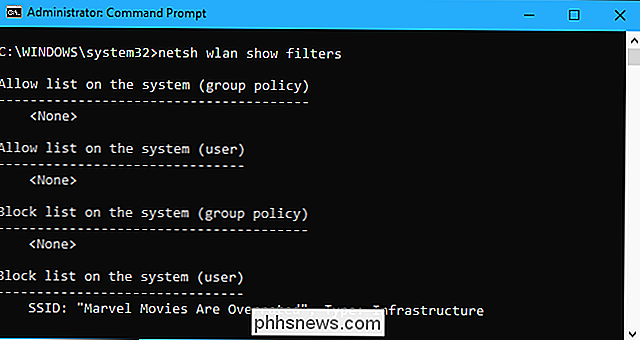
Alle som har administratortilgang til datamaskinen, vil kunne besøke Kommandoprompt og angre denne endringen, hvis de vet hva de gjør. Så, hvis du bruker dette til å låse et barns datamaskin og tvinge dem til å koble til et Wi-Fi-hotspot med foreldrekontroll aktivert, vær oppmerksom på at barnet kan angre endringen hvis de har administratortilgang til PCen (og er god til googling Windows-kommandoer).
Nettverksadministratorer kan bruke Gruppepolicy til å rulle ut Wi-Fi-nettverksfiltre, slik at de kan administrere hvilke Wi-Fi-nettverk som er tillatt eller blokkert på sentralt administrerte PCer.

Skal skoler kjøpe 300 dollar iPads Over $ 200 Chromebooks?
Husk Oregon Trail på Apple II? Mange nåværende voksne gjør det fordi Apple pleide å gjøre sine datamaskiner rimelige for skolene. Tanken var at barna skulle brukes til plattformen, så de ville være mer sannsynlige å kjøpe Apple-produkter som voksne. Det føles virkelig som det, men i 2018 er barna mer sannsynlig å bruke Chromebooks i klassen enn et Apple-produkt.

Hvorfor Microsoft droppet 3D Pinball fra Windows (og hvordan å ta det tilbake)
Glem Solitaire og Minesweeper. Det beste spillet som fulgte med Windows var et virtuelt pinballbord. Med blinkende lys og arkadlyder virket 3D Pinball for Windows som magi tilbake i 1995, og det er overraskende spillbart selv i dag. RELATERT: Hva skjedde med Solitaire and Minesweeper i Windows 8 og 10?



